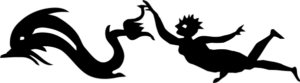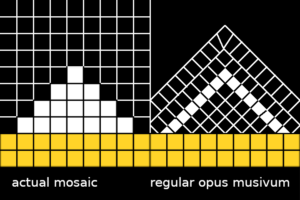La mosaique au nageur noir a ete decouverte en Aout 1991, a l’intersection des rue Général-Perrier et rue Auguste a Nimes, l’antique Nemausus.

Un nageur noir et un dauphin
La mosaïque incluait originalement une frise figurative. Il nous en reste la silhouette noire d’un dauphin remorquant un nageur accroche a sa queue

J’ai recréé une partie de cette mosaique
Nous avons d’autres exemples de ce theme des nageurs, pecheurs et dauphins représentes en mosaique romaine. Comme par exemple dans la Maison de Menander a Pompei

Voici donc les silhouettes :
A la suite de quoi, je me suis mis au travail sur les bordures de triangles,
La bordure de triangles
L’arthitecture de cette bordure de triangles est tres interessante. EN effet, elle ne suit pas les regles habituelles de l’adamneto opus musivum, qui demande que les lignes de tesseles suivent les contours des formes representees. (1)
En fait cette architecture est facile a suivre, car ici toutes les tesselles sont mise en place sur un reseau orthogonal. pas besoin de coupe de tesselles triangulaires ou trapezoidales.
La bordure consiste en 2 elements :
- Segment droit
- Coin
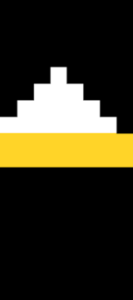
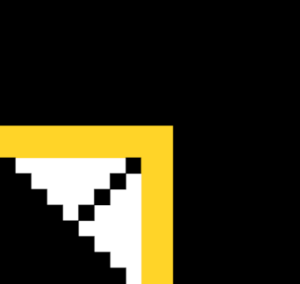
En utilisant des translations (Copier > Coller) et des rotations (2) vous pouvez combiner ces elements pour produire des cadres de différentes tailles. (3)
Voici par exemple une bordure carrée qui utilise 3 segments sur chaque cote.
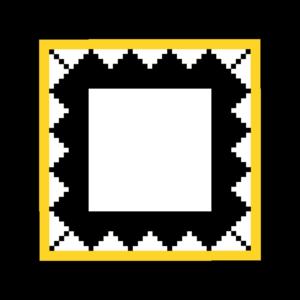
sur la mosaique oroginale, la bordure de triangles encadre d’autres bordures geometriques de vagues, swastiska, vignes et fortifications stylisees. Pour cet article, j’ai utilise cette bordure de triangles pour encadrer le nageur noir et son dauphin
en pratique c’est un rectangle de 10 x 5 segments.

N’hésitez pas à utiliser les designs de cette page pour vos propres créations. 😀
 NOTES
NOTES
- Note 1 : Vous pouvez lire ici un excellent article 9 en anglais) sur l’andamento par Helen Miles
- Note 2 : dans GIMP, vous pouvez faire pivoter un élément sélectionné en suivant le script : (Copier >Coller >Calque >Transformer >Rotation de 90o dans le sens des aiguilles d’une montre) .
- Note 3 : pour combiner parfaitement segments et éléments dans GIMP, il importe de bien configurer la grille de votre image (image > configure grid) et d’ajuster votre dimension de grille (Spacing) à un multiple de la largeur de vos tesselles (en pixels)